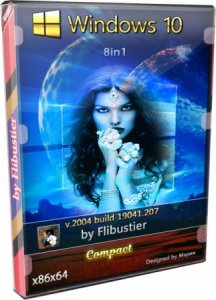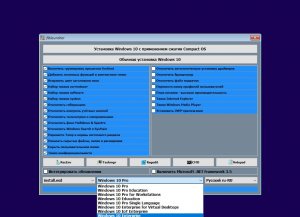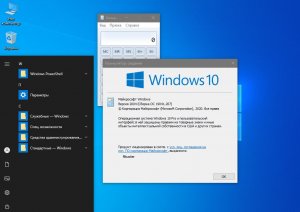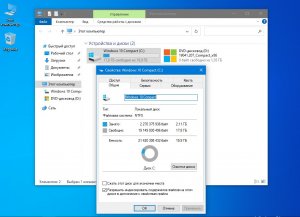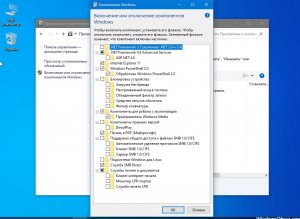Какую Windows ставить на слабый компьютер
2 Гб — это очень малый объём оперативной памяти для компьютера по сегодняшним меркам. Такой ПК или ноутбук вряд ли можно использовать для решения серьёзных задач, но он вполне сгодится как устройство для веб-сёрфинга, воспроизведения медиа, выполнения офисных задач и т.п.
Если такой ПК или ноутбук может быть подвержен апгрейду в плане увеличения оперативной памяти, конечно, лучше выполнить такой апгрейд. Нишевый уровень компьютера от этого не изменится, но он будет чуть-чуть лучше выполнять те задачи, на которые рассчитан его процессор. Если же апгрейд невозможен, можно прибегнуть к программной оптимизации, и один из эффективных способов таковой – выбор правильной операционной системы.
Давайте рассмотрим несколько выпусков Windows, которые лучше других подойдут для маломощного компьютера с 2 Гб «оперативки» на борту.
Но прежде парочка общих нюансов по теме малого объёма оперативной памяти.
Если память невозможно увеличить хотя бы до 4 Гб, возможно, на маломощный ПК или ноутбук можно установить жёсткий диск типа SSD как минимум с объёмом, необходимым для работы операционной системы (120/128 Гб). SSD-диск с SATA-подключением – это в любом случае не выброшенные на ветер деньги, это универсальный компьютерный компонент, который впоследствии, к примеру, после выхода из строя или продажи компьютера, может быть использован на другом компьютере. Причём на любом его типе — ПК или ноутбуке, любого поколения, в связке с любыми иными комплектующими.
Чего слудует ожидать от установки SSD-диска:
- во-первых, он в целом ускорит работу операционной системы;
- во-вторых, улучшит её взаимодействие конкретно с оперативной памятью. Windows, как известно, устроена так, что в своей работе использует расширение оперативной памяти – виртуальную память, она же файл подкачки. Этот файл играет роль временного буфера, куда выгружаются данные запущенных, но неактивных процессов, и откуда эти процессы потом выгружаются при обращении к ним пользователя. И если движение данных из оперативной памяти в файл подкачки и наоборот будет происходить в условиях быстрых скоростей работы диска SSD, это, соответственно, ускорит быстродействие программ и исключит тормоза при обращении к свёрнутым окнам и фоновым процессам.
Также желательно, чтобы для самого файла подкачки в настройках Windows был установлен оптимальный размер. Для 2 Гб «оперативки» он составляет удвоенный показатель её самой, т.е. 4 Гб.
Ну а теперь приступим непосредственно к рассмотрению темы оптимального выпуска Windows для компьютеров с 2 Гб оперативной памяти.
Любая 32-битная Windows 7, 8.1 и 10
На компьютер с 2 Гб «оперативки», в принципе, можно установить любую редакцию любой версии Windows из числа актуальных – 7, 8.1 и 10, но только с 32-битной архитектурой.
Почему принципиально с 32-битной?
Ну понятно, что 64-битная Windows не нужна, ибо нет 4 Гб оперативной памяти, которые должна увидеть эта операционная система. Но тут дело в другом.
В числе компьютеров, не позволяющих увеличить их объём памяти минимум до 4 Гб, в подавляющем большинстве будут находиться маломощные ноутбуки со слабыми характеристиками прочих комплектующих, в частности, со слабым процессором.
И также в этом числе будут любые компьютерные устройства, где вариант с апгрейдом памяти не имеет смысла и не стоит трат из-за слабости прочего железа, опять же, процессора в частности. А на компьютерах со слабым процессором, если его тактовая частота не превышает 2,4 ГГц, 64-битная Windows будет работать в целом медленнее, чем 32-битная.
При работе с 32-битными программами 64-битной операционной системе придётся задействовать режим совместимости. И вот из-за этого при работе с 32-битными программами в условиях малых процессорных мощностей 64-битная Windows будет проигрывать в производительности 32-битной минимум вдвое. Ну а программ, не имеющих 64-битные версии, имеющих только 32-битные, в обывательском сегменте, на который рассчитаны маломощные компьютерные устройства, пока ещё очень много.
Если же вам принципиально не нужна определённая функциональная редакция Windows, рассмотрите возможность установки специальных редакций для слабых компьютеров. Что это за редакции?
Windows 7 Starter.
В числе редакций Windows 7 Starter является базовой, она ниже редакции Home. И существует Windows 7 Starter только в выпуске с 32-битной архитектурой. Её особенность заключается в том, что она поддерживает максимум 2 Гб оперативной памяти. Это специальная урезанная сборка «Семёрки» для маломощных нетбуков эпохи этой операционной системы, а вышла таковая, напомним, в 2009 году. Т.е. это решение даже для самых днищенских компьютеров.
Starter облегчена в части оформления системного интерфейса: у неё нет эффектов Aero, переключения активных окон по Alt+Tab, настроек персонализации. И у Windows 7 Starter нет некоторых функций, которые есть в редакции Home — Windows DVD Maker, Windows Media Center, функции создания домашней группы, скриншотера «Ножницы», записок-стикеров, штатной поддержки ТВ-тюнеров и некоторых прочих возможностей. Во всём остальном это ничем не ограниченная операционная система, очень шустрая, оживит любой слабый компьютер.
Windows 7 Embedded.
Ещё один выпуск «Семёрки», оптимизированный под маломощные компьютерные устройства — Windows 7 Embedded. Это индустриальный выпуск операционной системы, сборка для производственных компьютерных устройств типа терминалов, кассовых аппаратов, точек самообслуживания, медицинского, финансового, прочего промышленного оборудования. Но эту сборку можно использовать и на обычных домашних компьютерах.
Windows 7 Embedded в меньшей степени оптимизирована под работу маломощных компьютеров, чем Windows 7 Starter: в Embedded присутствуют все эффекты и возможности системного оформления, облегчение операционной системы же осуществлено за счёт удаления отдельных служб, системных компонентов и драйверов.
«Семёрка» Embedded поставляется в двух выпусках: Embedded Standard, это функциональный аналог редакции Pro, и Enterprise, это, соответственно, аналог корпоративной редакции Enterprise. Если нужно решение для слабого компьютера на уровне функциональности редакций Pro и Enterprise, можно их попробовать в формате индустриальной сборки Windows 7 Embedded.
Windows 8.1 Embedded.
Прекрасный вариант для слабого компьютера – выпуск Windows 8.1 Embedded. Это такая же урезанная индустриальная сборка операционной системы, как мы рассмотрели выше, только в версии Windows 8.1.
В целом любой из рассмотренных выпусков Windows 7, конечно же, будет немного шустрее себя вести, чем индустриальная Windows 8.1, но эта версия всё же новее, функциональнее, а, главное, безопаснее. Так, Microsoft будет её поддерживать в части поставки обновлений безопасности до 2023 года. Тогда как, напомним, Windows 7 более не обновляемая система, её срок поддержки создателем истёк.
В то же время Windows 8.1 – это стабильная система, которую Microsoft не тиранит функциональными обновлениями, как она это делает с Windows 10. Следовательно, она не глючит, не сбоит и не тормозит, как Windows 10.
Windows 10 Home.
Устанавливать Windows 10 на компьютер с 2 Гб «оперативки» нежелательно вообще, особенно на HDD-диск, если нет SSD-диска. Но можно, если в этом есть принципиальная необходимость. Windows 10 – грузная, ресурсоёмкая операционная система, у неё нет реально оптимизированных под слабое железо выпусков. Потому в случае с Windows 10 можно просто брать 32-битную базовую редакцию Home.
лёгкая Новая версия Windows 10 Pro x64 x86 Русский скачать торрент бесплатно
Flibustier создавал эту сборку Windows 10 Compact 2004 основательно, технологично и качественно, а не тяп-ляп за пару часов — как некоторые авторы. Соответственно, и система потом работает идеально (на подавляющем большинстве компьютеров), потому что она грамотно и аккуратно выполнена. Windows 10 Compact функционируют настолько быстро и классно, что многие пользователи сразу осознают, что это именно то, что они искали. Но все-таки нужно помнить, что версия 2004 19041.207 (основа этой сборки) – не официальный релиз или апдейт Microsoft,
Список редакций
-Pro. Прекрасно обеспечит все нужные возможности — без излишних корпоративных функций. Наиболее рекомендуемый, востребованный и удачный вариант.
-Pro Single Language. Разновидность Pro редакции, но только лишь для одного языка. Весь остальной функционал – как в стандартной Pro, которую и лучше выбирать.
-Pro for WorkStations. Если у вас не суперкомпьютер с 4 процессорами, то нет особого смысла использовать эту редакцию, т.к. она желательна именно для таких мощных ПК.
-Pro Education. Удобная для использования в образовательном процессе профессиональная редакция. Впервые эта разновидность 10-ки появилась после 1607 версии.
-Enterprise. Такая Windows 10 обеспечена самым полномасштабным набором административных возможностей и дополнительных системных функций. Оптимальна для организаций.
-Enterprise for Virtual Desktops – создана Microsoft в основном для многопользовательских корпоративных задач, а не для домашнего применения.
-IOT Enterprise. Рассчитана на POS-системы, платежные терминалы, кассовые аппараты и прочие бизнес-устройства. Изначально поставляется без чрезмерного хлама.
-Education. Обеспечивает полный комфорт в создании презентаций, оптимизирована целиком для образовательных целей, например, в учебных учреждениях.
Важные изменения
-Переделанный и полностью настраиваемый flblauncher. Вы можете добавить/настроить кнопки и чекбоксы установщика, а также изменить его цветовую гамму.
-Можно использовать install.esd / install.wim от других сборок (или даже оригинальных образов и добавлять на флешку в \sources (или в другое расположение, указанное в ini). Главное, чтобы название включало в себя слово *install* и имело расширение wim/esd.
-Осуществлены незначительные доработки и оптимизация.
-Сборка пересобрана на свежайшем инсайдерском билде 2004 19041.207
Удаленные компоненты, которые можно вернуть
-Edge – тормознутый и шпионящий браузер.
-Microsoft Store. По желанию можете установить его.
-Xbox. Также может быть установлен по усмотрению юзера.
-OneDrive. Облако можно вернуть в систему без проблем, если нужно.
-Рукописный ввод, орфография, дикторы – устанавливаются в «Языковых параметрах», но предварительно нужно перевести службу UsoSvc в автоматический режим и перезапустить ПК.
Удаленные компоненты, не подлежащие восстановлению
-Defender + Центр целиком вырезаны.
-Bitlocker. Этот шифровальщик далеко не всем пользователям нужен.
-PPIProjection и Holographic.
-Шпионящее распознавание лиц юзеров Windows Hello.
-WinRe, диск восстановления, WinSATMediaFiles.
-Migration, MigWiz, а также InputMethod и IME.
-Часть системных компонентов в наборе «Компоненты Windows» (см. скрины).
Выключенные компоненты
-Отчеты по ошибкам
-Сбор системных и других данных
-Телеметрия
-Избыточные журналы событий
Настройки
-Имя, рабочая группа, сетевой профиль: HOME PC / WORKGROUP / «Общедоступная сеть».
-Встроен стандартный калькулятор.
-Для изображений разрешен обычный Photoviewer.
-Используется стандартный Блокнот.
-UAC не блокирует запуск скачанных файлов, а также не стопорит копирование файлов в корневые каталоги.
-en-US – используемая по умолчанию раскладка.
Насчет .NET Framework 3.5
Применен твик, чтобы программы использовали не его, а более новый .NET Framework. Но если вы все-таки хотите именно 3.5 установить, то включите его в Компонентах, а затем необходимо выполнить (как администратор) следующие команды:
reg delete «HKLM\SOFTWARE\Microsoft\.NETFramework» /v «OnlyUseLatestCLR» /f
reg delete «HKLM\SOFTWARE\Wow6432Node\Microsoft\.NETFramework» /v «OnlyUseLatestCLR» /f
— чтобы осуществить отвязку от использования программами более нового .NET Framework, когда им требуется 3.5.
Оптимизация для HDD
-Уберите отметку с «выключить SysMain» (в ходе установки), если у вас HDD.
-Если забыли это сделать, запустите SysMain в уже установленной системе – как администратор в командной строке:
sc config SysMain start=auto
Для HDD эта служба очень желательна, т.к. ускоряет работу с жестким, в том числе, и загрузку. Но для SSD она не нужна абсолютно.
Авторские сборки Flibustier – самые технологичные и качественные
Дело в том, что Microsoft не рассказывает, как удалить определенные компоненты. К примеру, тот же Защитник не предназначен для удаления, и считается обязательным в составе Pro редакции у новых версий 10-ки. То есть, нет никакой официальной информации о способах удаления некоторых явно лишних системных модулей, но Flibustier как-то научился удалять такие компоненты корректно, не повреждая систему. Их огромное множество, и они взаимосвязаны, и нужно помнить обо всех нюансах каждого компонента. Автор сумел подобрать максимально компромиссную и щадящую конфигурацию для самой системы, чтобы при этом такая Windows 10 устраивала большинство пользователей.
Интересно также и то, что применяемое сжатие Compact не оказывает какого-либо негативного влияния на скорость работы. Вообще, сжатие Compact для Виндовс – это не изобретение Флибустьера, а технология Microsoft. Создана она была в основном для того, чтобы сжать громоздкую 10-ку для флешек малых объемов в планшетах. Но как показала практика, такое сжатие оказалось очень востребованным и на ПК, ведь терабайтные SSD не всем по карману, и пространство часто приходится экономить.
Важнейшее преимущество — сам установщик системы, который автор создал сам и интегрировал в boot.wim. Установщик координирует и позволяет настроить процесс инсталляции Windows. Изначально Flibustier обеспечил работу этому установщику по классическому методу – с настройками в $OEM$, но затем он сделал этот установщик полностью независимым и универсальным. Этот координатор процесса установки позволяет доустанавливать Appx и компоненты, а также интегрировать твики.
Сборки Flibustier прекрасно конфигурируются, т.к. при их создании использовались Dism и PowerShell, а не вспомогательные программы-резчики. Например, можно сделать так, чтобы Store был сразу после установки, если из архива Store скопировать все его папки Appx в соответствующую папку на флешке. Но чтобы всерьез конфигурировать сборки Флибустьера, нужно иметь хотя бы базовые представления о том, как устроена Windows
Дополнительная информация
Flibustier еще зимой создал идеальную и стабильную сборку 18363 [1909] Compact в нескольких вариациях. Но пока Microsoft готовится к выпуску Win 10 2004, сборщик создал очередную высококачественную систему Compact из инсайдерского билда 19041.207. В отличие от декабрьского релиза 2004 Compact, апрельский релиз основан не на предварительном, а на финальном инсайдерском образе. Сборок с этих образов уже сделано предостаточно (например, G.M.A. и другими авторами).
Дата обновлений: 19 апреля 2020
Версия: Windows 10 Compact 8in1 2004 [19041.207]
Разрядность: 32bit + 64bit
Язык Интерфейса: RUS Русский
Таблетка: не интегрирована, советуем Активатор
Размер образов: 2.66 GB

windows-10-2004-compact.torrent
На этой странице вы сможете скачать лёгкая Новая версия Windows 10 Pro x64 x86 Русский последняя версия, без регистрации